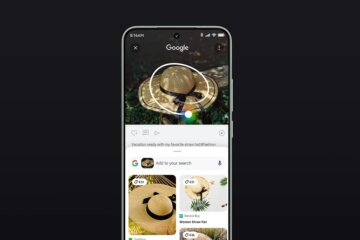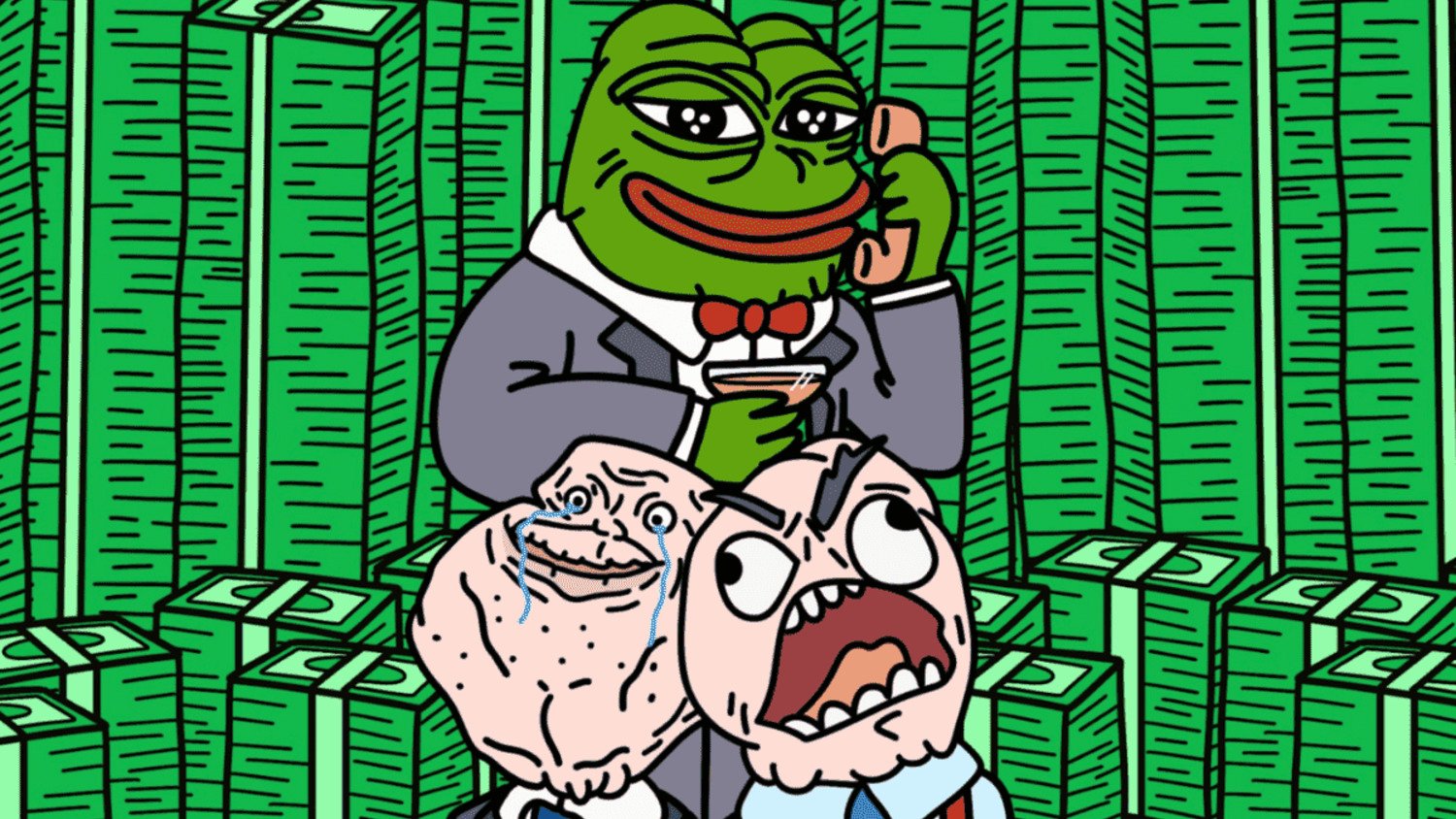Проводные наушники представляют из себя единый аксессуар, в то время как беспроводные модели — это два отдельных устройства. Обычно, когда мы подключаем Bluetooth-гарнитуру, то не испытываем никаких проблем и наслаждаемся полноценным стерео. Но порой звук воспроизводится только из левого или правого канала, и один наушник не работает. Если вы оказались в подобной ситуации, то пришло время раз и навсегда узнать, с чем связана эта ошибка и как ее исправить.

Работает только левый или правый наушник? Что ж, вы не одиноки
Содержание
Почему не работает один наушник
Несмотря на то, что беспроводные наушники — это пара устройств, чаще всего они подключаются к телефону как один аксессуар. Исключение составляют дешевые модели. Они распознаются смартфоном как два разных устройства (Buds_L и Buds_R). Именно с такими моделями чаще всего происходит ситуация, когда не работает правый наушник или его левый напарник. Ведь причина возникновения проблемы заключается в том, что пользователь подключает только одну затычку, забывая о второй.
Читайте также: Как подключить наушники к телефону
Тем не менее, со сложностями могут столкнуться и владельцы Bluetooth-гарнитур, которые определяются смартфоном как один аксессуар. А происходит это по следующим причинам:
- один наушник разряжен;
- не настроено сопряжение между парой;
- наушник сломан.
Понять сразу, из-за чего конкретно работает только один беспроводной наушник, бывает очень сложно. Поэтому стоит выполнить целый ряд действий, направленных на решение проблемы.
Не работает один наушник — как исправить
Представленный ниже алгоритм носит универсальный характер. Вместе с тем необходимо изучить инструкцию, которая поставляется вместе с наушниками. Все-таки каждая модель уникальна, из-за чего не все рекомендации вам удастся воплотить в жизнь ровно так, как указано в этом тексте.
⚡ Подпишись на AndroidInsider в Дзене, чтобы получать новости из мира Андроид первым
Как зарядить наушники
Если у вас перестал работать один наушник, то прежде всего нужно убедиться, что аксессуар полностью заряжен. Увы, ознакомиться с текущим остатком получается далеко не всегда, а потому просто положите наушники в кейс, а сам футляр подключите к источнику питания. Через 20-30 минут можно попробовать снова настроить сопряжение с телефоном.

Не забудьте зарядить наушники
Наушники заряжаются от кейса при помощи контактов, которые окисляются в процессе эксплуатации устройства. Обязательно очистите их при помощи ватных палочек или других подручных средств. А после подключения футляра к источнику питания убедитесь, что светодиод (если он, конечно, есть на корпусе) загорелся.
Читайте также: Как изменить кодек наушников
Как переподключить наушники
Чаще всего, когда не работает левый наушник или его правый собрат, помогает решить проблему банальное переподключение аксессуара к телефону. Воспользуйтесь инструкцией
- Убедитесь, что наушники подключены к Андроид.
- Перейдите в раздел «Bluetooth» настроек смартфона.
- Выберите свою гарнитуру и нажмите кнопку «Отключить».
- Уберите наушники в кейс на 20-30 секунд.
- Достаньте аксессуар и снова подключите его к Андроид.
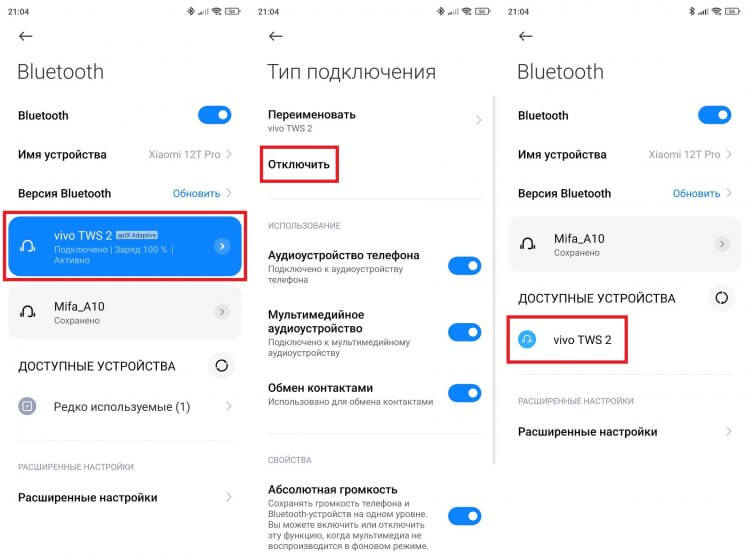
Нажмите кнопку сопряжения на кейсе, чтобы включить обнаружение гарнитуры
Если ваши наушники не подключаются к телефону, познакомьтесь с отдельной инструкцией, помогающей решить эту распространенную проблему. После успешного сопряжения все равно не работает второй наушник? Тогда двигаемся дальше.
Синхронизация наушников
В каждой паре есть ведущий и второстепенный наушник. То есть вне зависимости от используемой модели первое ухо подключается ко второму, а только потом выполняется сопряжение с телефоном. Как правило, синхронизация наушников происходит автоматически. Исключение составляют модели, которые подключаются к Андроид как два разных устройства.

Можно попытаться включить синхронизацию как до, так и после подключения гарнитуры к телефону
Такие наушники сопрягаются вручную. После извлечения аксессуара из кейса необходимо зажать палец на сенсорной поверхности или на физических кнопках, расположенной на обратной стороне устройства. Затем должны замигать светодиоды, что будет свидетельствовать об успешной синхронизации беспроводных наушников. Не помогло? Тогда выполните сопряжение, предварительно отключив устройство от смартфона.
❗ Поделись своим мнением или задай вопрос в нашем телеграм-чате
Как обновить прошивку наушников
Прежде чем переходить к радикальным мерам решения проблемы, рекомендую обновить драйверы наушников. Для этого вам понадобится фирменное приложение. Если его нет — пропускайте этот этап. А всем остальным нужно сделать несколько простых шагов:
- Подключить гарнитуру к телефону.
- Запустить приложение для наушников.
- Открыть меню.
- Нажать кнопку «Обновление прошивки».
- В случае обнаружения апдейта скачать и установить его.
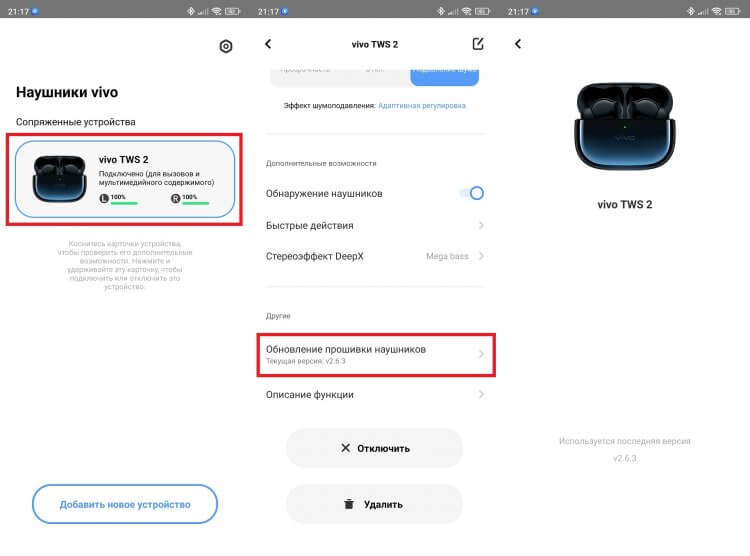
Стабильная работа гарнитуры возможна только на актуальной версии прошивки
Некоторые модели обновляются без использования приложений напрямую через настройки смартфона. Но происходит это только в том случае, если оба устройства сделаны одним и тем же производителем.
Сброс настроек наушников
Последний совет на случай, когда не работает один наушник, — выполнить сброс настроек. Для этого настоятельно рекомендую ознакомиться с инструкцией к устройству. Если ее нет, действуйте по универсальному алгоритму:
- Отключите наушники от телефона.
- Уберите гарнитуру в кейс.
- Откройте футляр и на 15-20 секунд задержите пальцы на кнопках наушников, предварительно достав их. Сначала светодиоды должны мигать одним цветом (белым), а затем — другим (красным).
- Переподключите наушники.

Для выполнения сброса кнопки нужно удерживать дольше, чем при выполнении синхронизации
Так выполняется сброс беспроводных наушников в большинстве случаев, но иногда кнопка отката параметров располагается на корпусе кейса. Также попробуйте задержать ее на 15-20 секунд, а потом снова подключиться к смартфону.
Если все равно не работает один беспроводной наушник
Важно понимать, беспроводные наушники — недолговечная вещь. Рано или поздно истощается емкость их маленьких аккумуляторов. Кроме того, любое падение может привести к тому, что отойдут контакты, и тогда наушники перестанут работать.
? Загляни в телеграм-канал Сундук Али-Бабы, где мы собрали лучшие товары с АлиЭкспресс
Перепробовав все методы решения проблемы, вы должны решить: стоит ли обращаться в сервисный центр для платного ремонта или лучше купить новые наушники. При этом не забывайте о наличии гарантийного обслуживания в течение первого года после покупки.